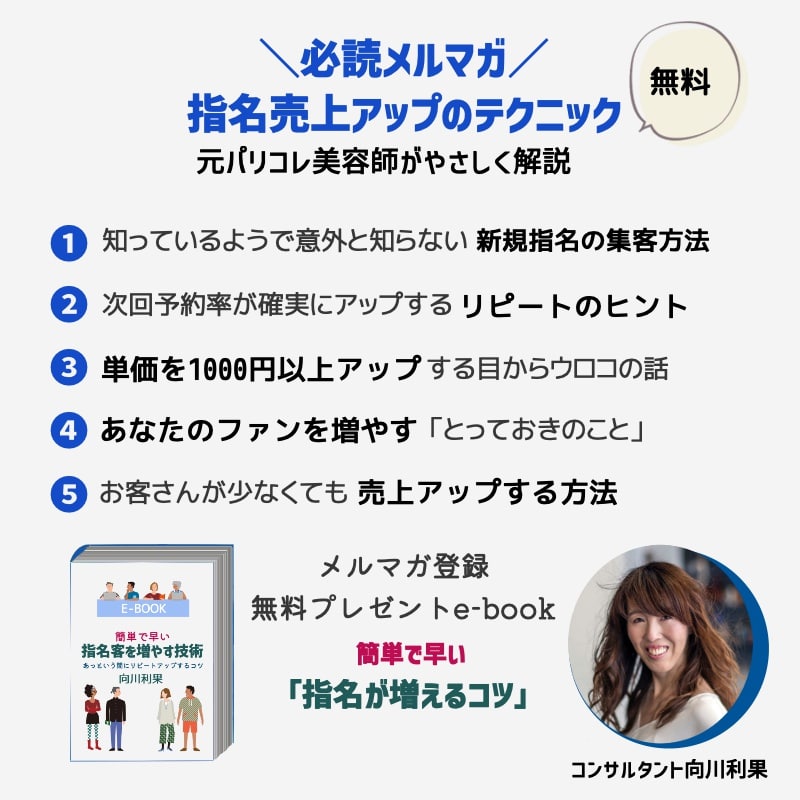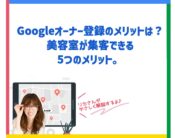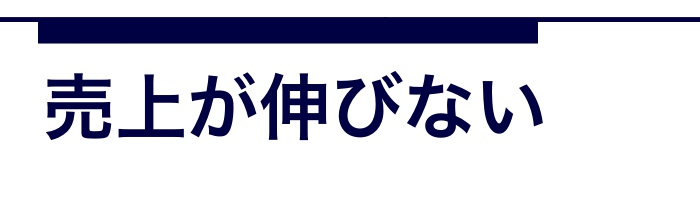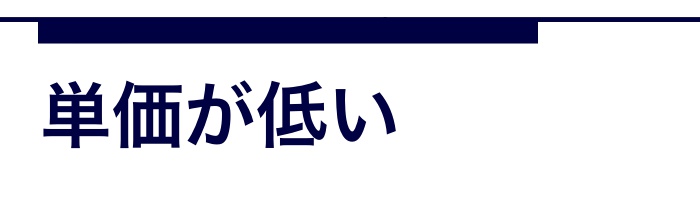Googleミートのスマホからの参加方法は?iphone/Android手順【画像付き】

IphoneでGoogleミート に参加するにはどうしたらいいですか?とスマホからgoogle meetの参加方法に悩みますよね?AndroidでGoogleミートに参加するときも、iphoneでも、基本は同じ動作になりますよ。
google meetにスマホで参加する方法は、Google meetアプリ・Googleアカウント・Gmail・Googleカレンダーから参加でき、送られてきたミーティングや会議の招待URLをクリックするだけで参加することもできますよ。
注意点は、スマホでGoogleミートに参加するにはGoogleアカウントを使用するため、Googleアカウント名が参加名として表示されますので、表示しても良いGoogleアカウントを使用しましょう。
今日はオンラインでセミナーや講義、面談など数多く実績があるコンサルタントで講師の私が、スマホからGoogle Meetに参加する方法を画像付き手順を解説しますね。
目次
- 1 Google meetにスマホで参加する方法は?
- 2 Googleミートのスマホからの入り方は?Google meetアプリから参加する
- 3 google meetの参加方法でスマホは?Googleアカウントから参加
- 4 google meetに招待されたら?スマホ。gmailから参加する
- 5 Google Meetの招待メールから参加するにはどうすればいいですか?
- 6 Google meetにスマホから参加できない?マイクとカメラ「プライバシーの設定」許可
- 7 Google meetのスマホの使い方は?iphone/アンドロイド
- 8 まとめ・・・Googleミートのスマホからの参加方法は?iphone/Android手順【画像付き】
Google meetにスマホで参加する方法は?
google meetにスマホで参加する方法は、「Google meetアプリ」「Googleアカウント」「Gmail」「Googleカレンダー」から参加できます。
また、送られてきたミーティングや会議の招待URLをクリックするだけで参加することもできますよ。
グーグルミート にスマホから参加するにはGoogleミート アプリをインストールしなくても、GoogleアカウントやGmailから参加できます。
しかしGoogle meetにスマホから参加するにはGoogleアカウントにログインするため、Googleアカウント名が 参加名として表示されます。なおGoogle meetのミーティング参加画面から、あなたの参加者としての名前(ユーザー名)を変更することはできません。
あなたの参加名を変更するには、一度ミーティングから退出し、Googleアカウント名を変更した上で再度参加します。
googleミート にスマホで参加する方法
- Google meetアプリ・Googleアカウント・Gmail・Googleカレンダーから参加可
- 招待URLから参加可
- Google meetアプリがない⇒Googleアカウント・ gmailから参加可
Googleミート をスマホで参加する注意点
- Googleアカウント名が表示
- 参加画面で名前の変更は不可
- Googleアカウントを使用しない
ミーティングの参加中にこのような作業はアタフタしてしまいますよね。。
 RIKA
RIKA
Google meetの名前を変更するには?スマホ編
Googleミートの名前を変更するには3つあり、(1)参加する前にGoogleアカウント名を変更する(2)ミーティング用にGoogleアカウントを用意する(3)Googleアカウントを使用しないで名前を変更する、です。
(1)Googleアカウント名を変更するには、Googleアカウントにログイン⇒「個人情報」⇒「基本情報」⇒「名前を変更」で変更しましょう。
(2)ミーティング用に新規アカウントを作成し、表示できる名前にしましょう。
(3)Googleアカウントを使用しないで、名前を変更するにはGoogleアカウントからログアウトした状態でGoogleミートアプリを操作するとできます。
詳しい解説と画像付き手順はこちら
Google meetの名前の変更は?スマホ編
⇒Googleミートの名前を変更するには?スマホの画像付き手順。
Googleミートの名前を変更する方法3つ
(1)参加する前にGoogleアカウント名を変更する
(2)ミーティング用にGoogleアカウントを用意する
(3)Googleアカウントを使用しないで名前を変更する
スマホでGoogleミートに参加する時の動作内容は、アプリをインストールする時以外は全て同じ操作になります。
 RIKA
RIKA
GoogleビジネスプロフィールとGoogleマップのオーナー登録についてはこちら
⇒Googleマップの店舗登録方法は?美容室のランキング上位表示のコツ【画像手順】
Googleミートのスマホからの入り方は?Google meetアプリから参加する
Google ミート のスマホからの入り方は、Googleアカウント、Googleミート アプリ、Gmail、Googleカレンダー、招待URLから入れます。
この章では、スマホの「Google meetアプリ」からgoogle meetに参加する方法を解説します。
Google Meetをiphoneにインストールするには?Androidは?
iphoneにGoogle meetアプリをインストールするには?
「Appストア」から「Google meet」で検索しインストールできます。
Google meetアプリをAndroidにインストールするには?
「Google Play Store」から「Google Meet」で検索してインストールできます。
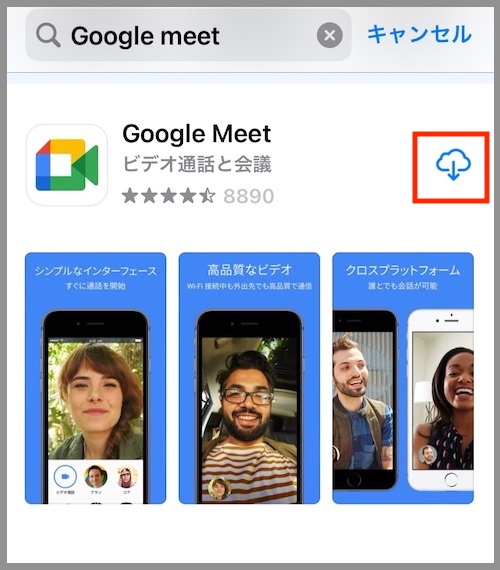
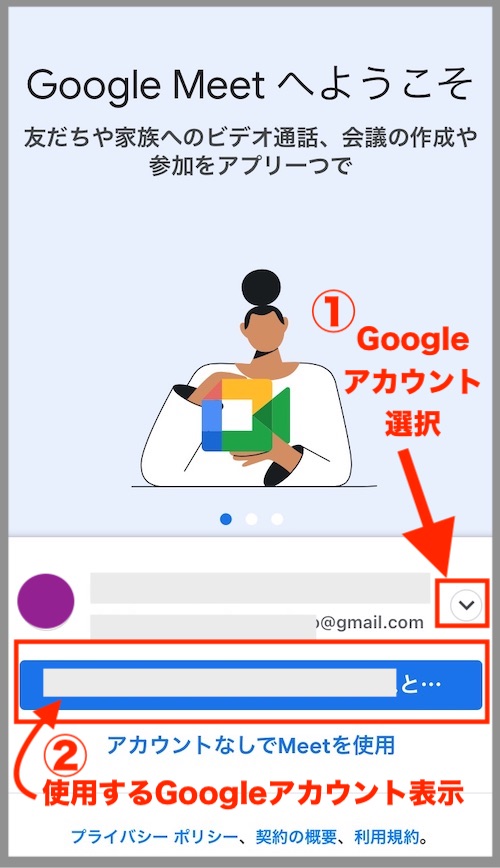 ※別のアカウントを使用したいときは「∨」から選択する
※別のアカウントを使用したいときは「∨」から選択する
※Googleアカウント名を表示したくない場合は「アカウントなしでMeetを使用」を選択します。
(3)「電話番号の追加」⇒続行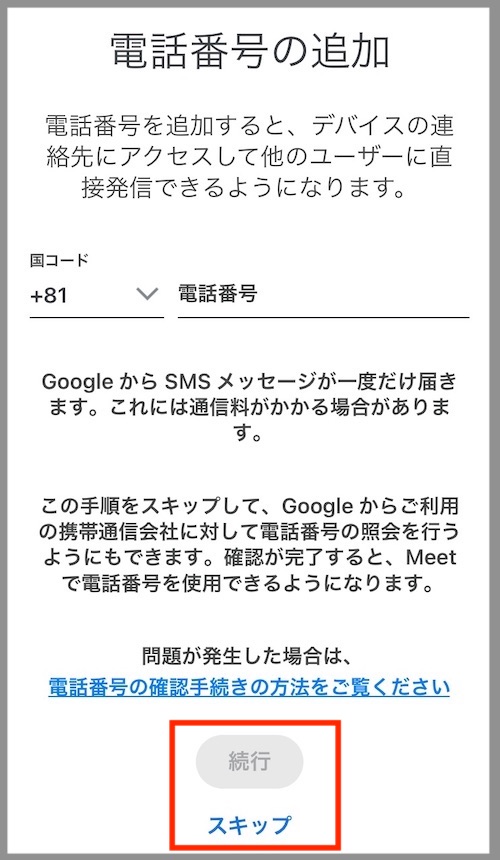
(4)「アクセスを許可」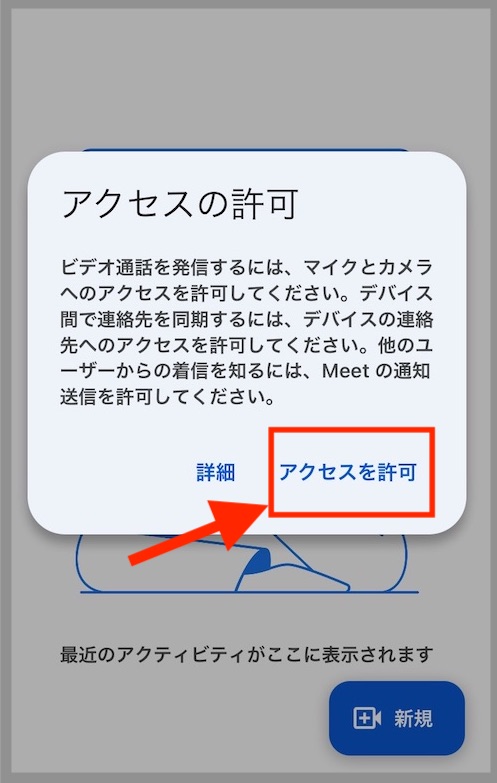
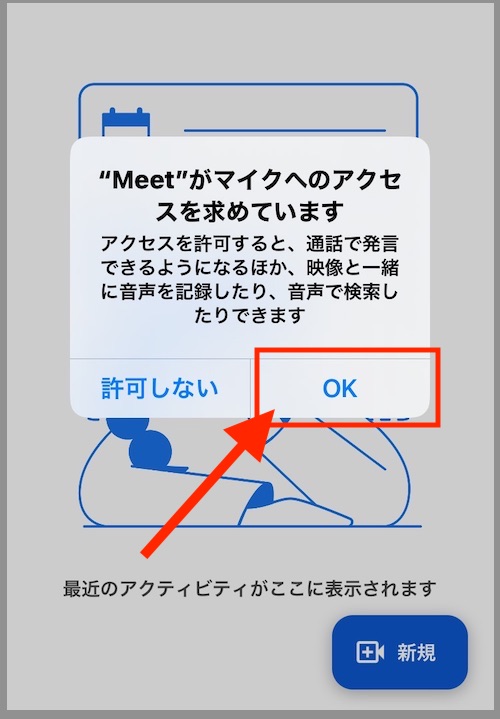
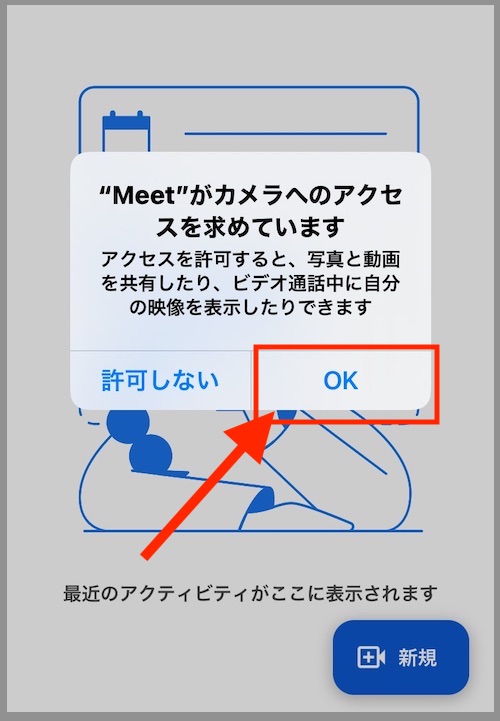
(7)「”Meet”が連絡先へのアクセスを求めています」⇒「許可しない」または「OK」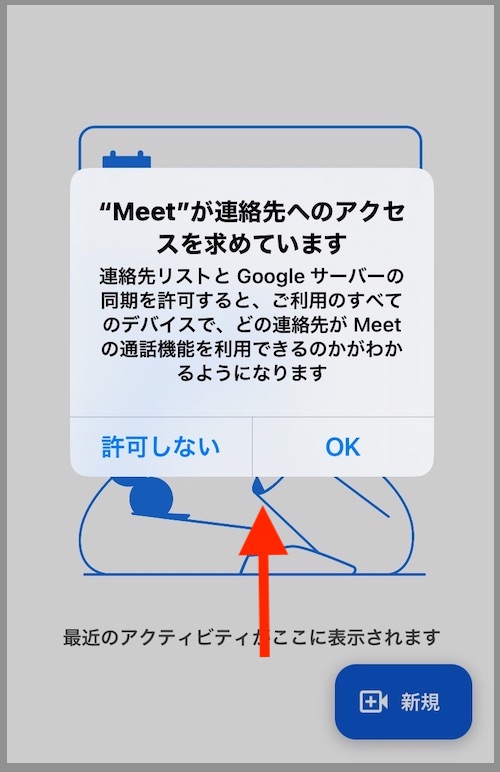 ※「許可しない」を選択しても後からまた要求される
※「許可しない」を選択しても後からまた要求される
(8)完了です
ここまで事前の設定ができれば、ミーティング当日に招待URLをクリックするだけで「参加をリクエスト」する画面に切り替わりますよ。
 RIKA
RIKA
ミーティングに参加するスマホ
このままミーティングに参加するなら「検索またはコードを入力」⇒「会議のコードを入力」⇒「参加をリクエスト」の画面に切り替わります。
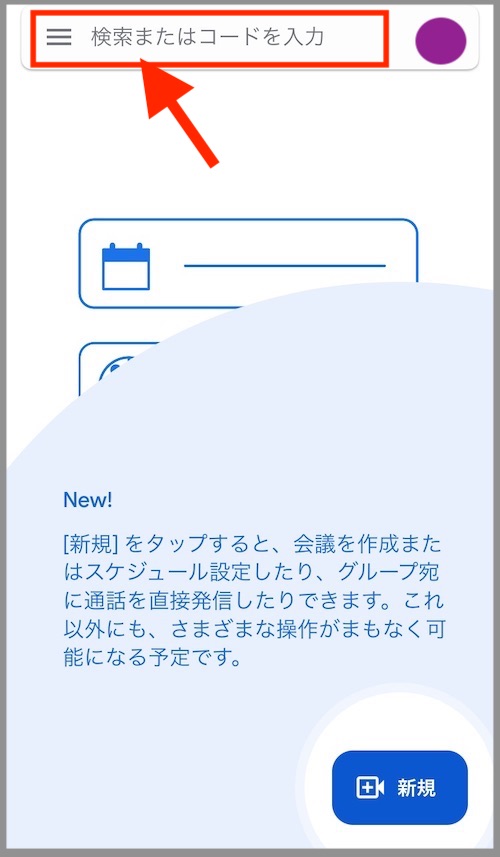
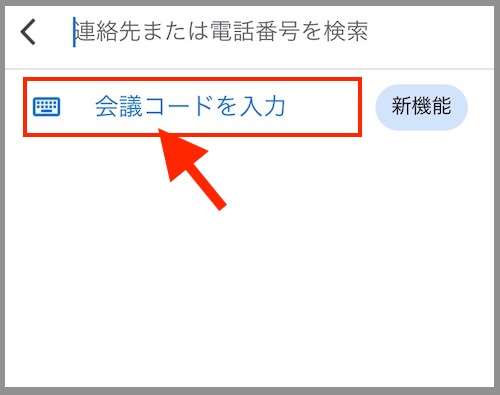
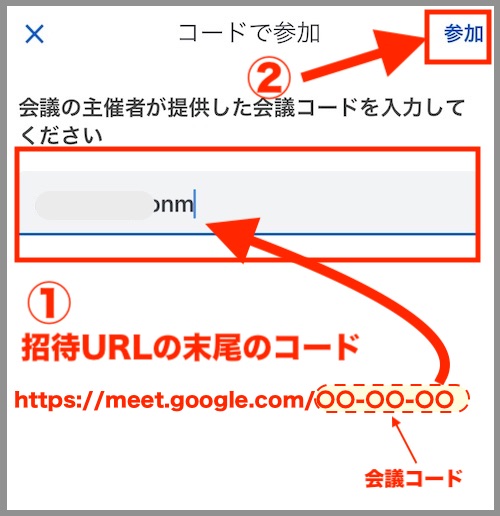
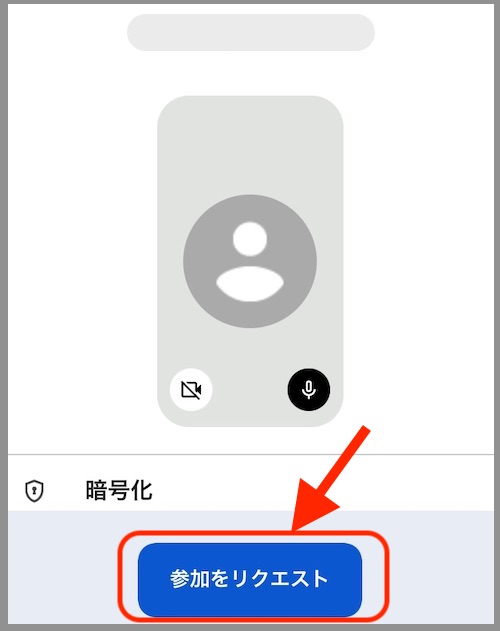
google meetにスマホで参加できました!
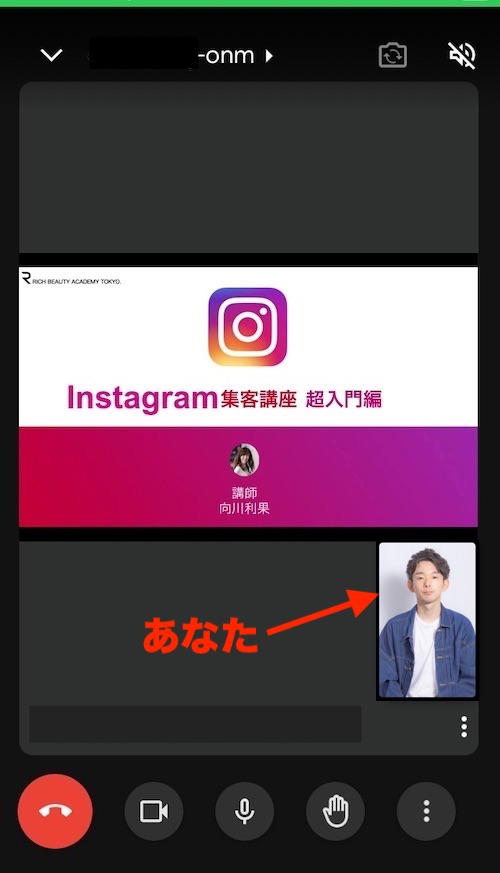
グーグルマップにお店を載せる手順はこちら
⇒グーグルマップに載せる方法は?美容室をスマホで5分簡単登録!画像付き手順
google meetの参加方法でスマホは?Googleアカウントから参加
google meetの参加方法でスマホは、「Googleアカウントからログイン」して参加もできます。画像付きで解説します。(iphoneもアンドロイドも同じ動作の画面になります)
GoogleアカウントのメニューからGoogle meetアプリに入れますよ。
LINEのリッチメニューで次回予約が増える作り方は?
⇒美容室はlineのリッチメニューで次回予約を増やす作り方【画像付き手順】
Google meetにGoogleアカウントから参加するスマホ。iphone/android
はじめに
「Googleアカウントにログイン」⇒Googleアカウントのマークの左横に「アプリのメニュー「点々」」⇒「Meet」をタップ。
(※1メニューが見当たらない?Google Chrome⇒「google.com」で検索。※2それでもメニューが出ない?自分の「アカウントマーク」⇒「設定」⇒「アカウントに基づく情報」⇒右上に出る。)
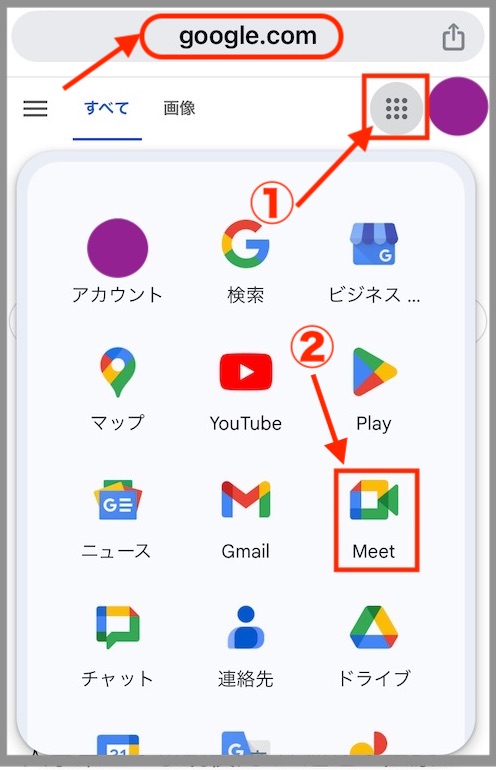
(2)Googleアカウント選択⇒青ボタンにGoogleアカウント表示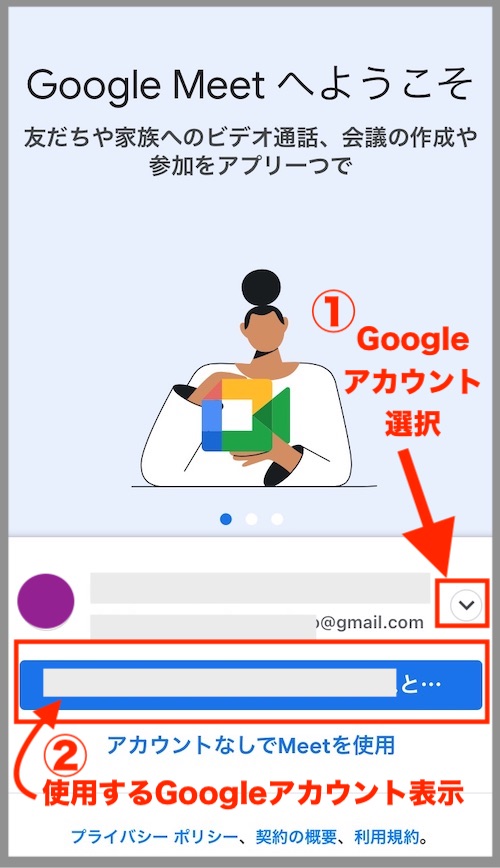 ※別のアカウントを使用したい?⇒「∨」から選択
※別のアカウントを使用したい?⇒「∨」から選択
(3)「電話番号の追加」⇒「続行」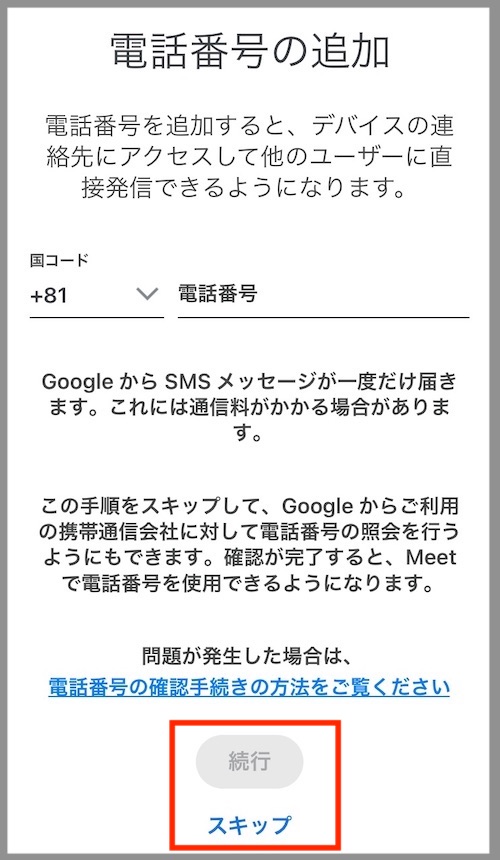
(4)「アクセスを許可」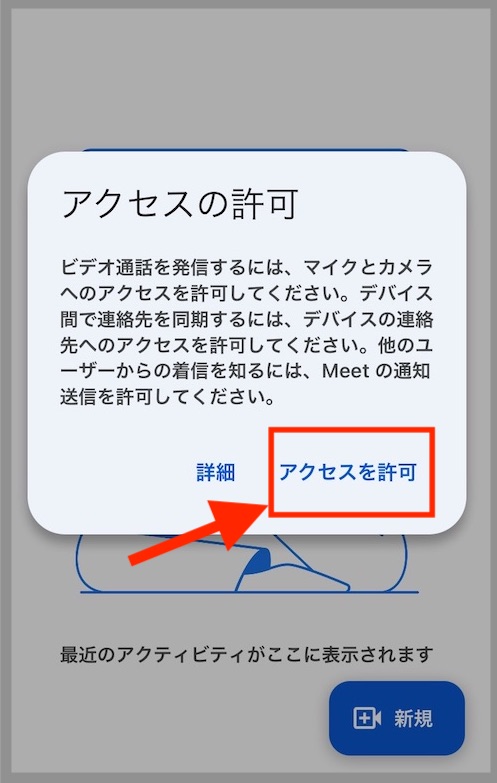
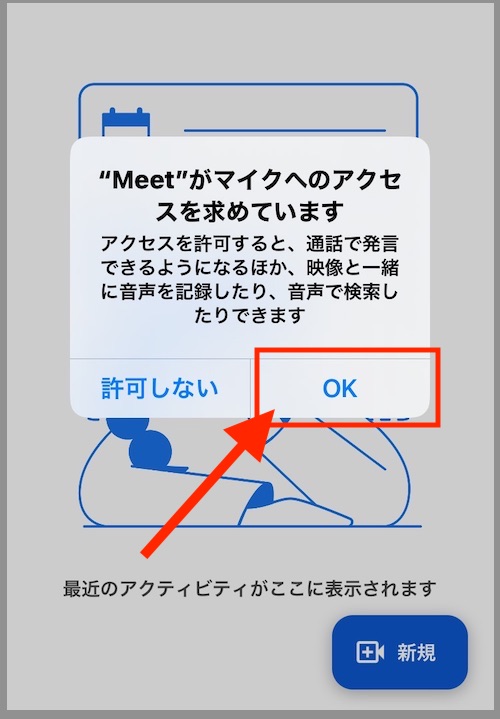
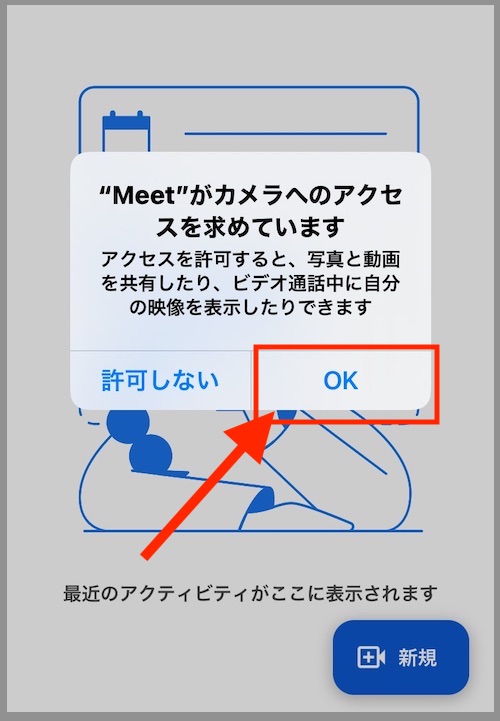
(7)「”Meet”が連絡先へのアクセスを求めています」⇒「許可しない」又は「OK」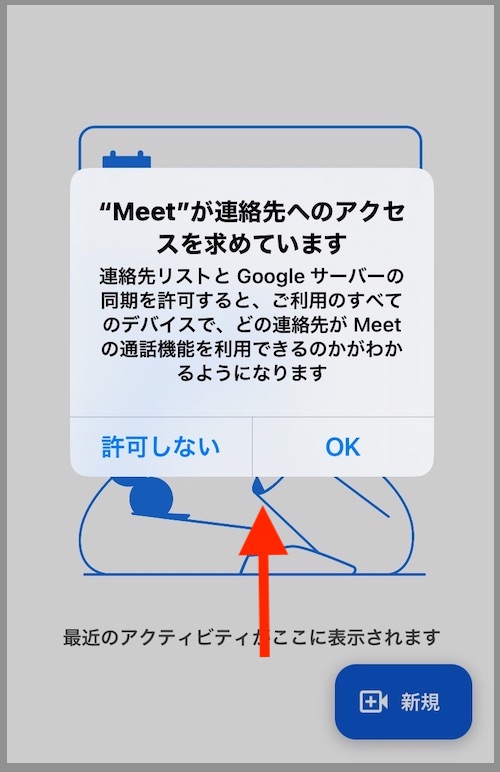
(8)完了です
Google meetにスマホでミーティングに参加する
このままミーティングやセミナーに参加する場合は、一番上「検索またはコードを入力」⇒「会議コードを入力」⇒「参加リクエスト」画面に切り替わります。
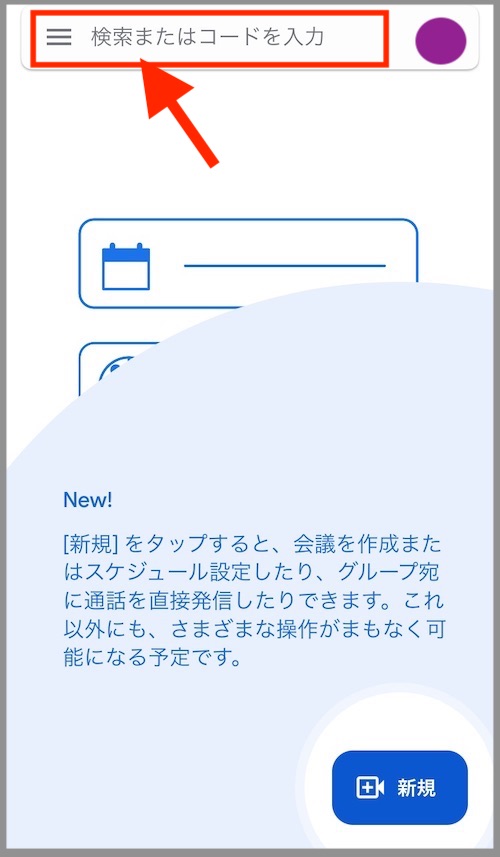
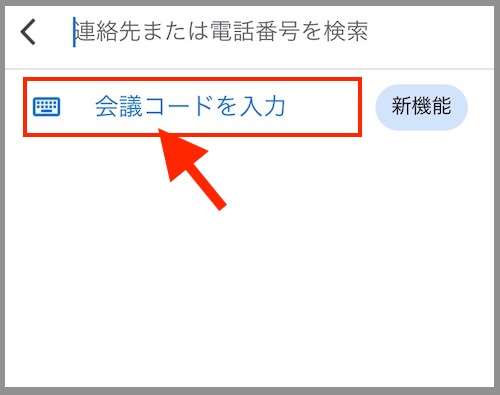
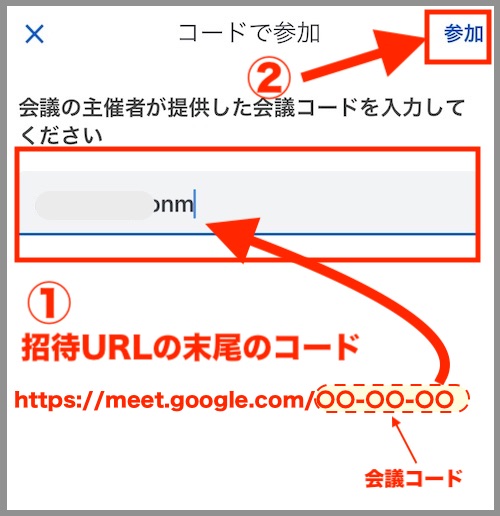
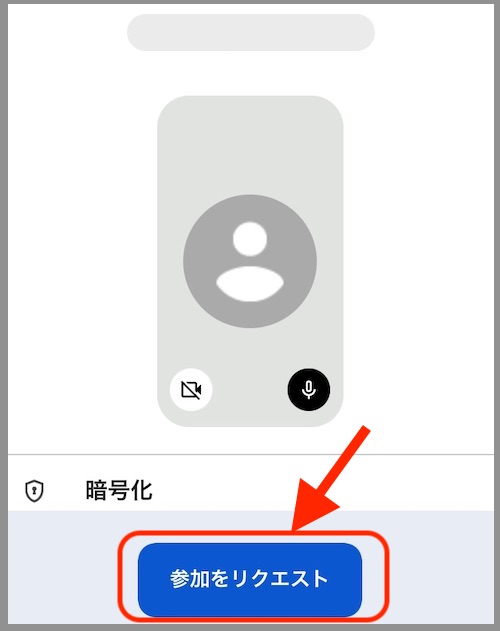
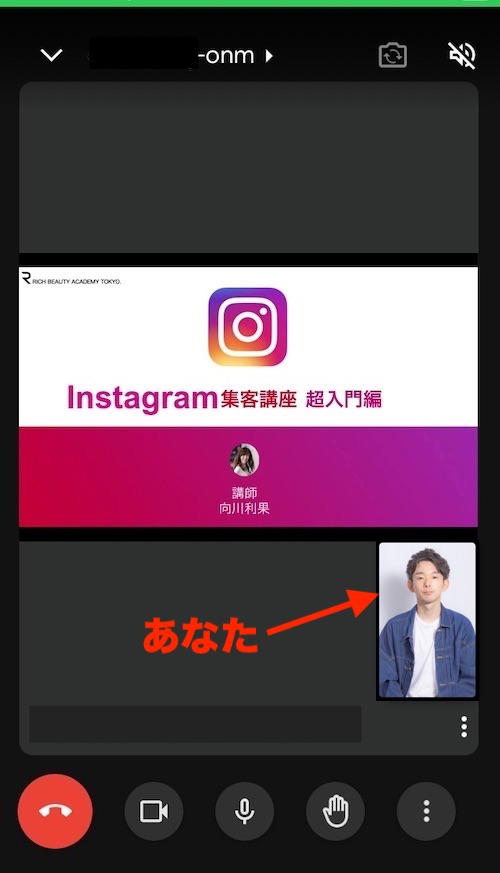
美容室の集客の悩み解決はこれ
⇒Googleの集客方法は?美容室の集客の悩みはGoogleマップで新規獲得するコツ
google meetに招待されたら?スマホ。gmailから参加する
google meetに招待されたら?スマホはgmailから参加でき、とても簡単です。スマホからGoogleミート にgmailから入るには、事前設定を済ませておくとスムーズです。
Googleミート の事前設定は?
【iphone】「設定」⇒「プライバシー設定」⇒「マイクとカメラ」⇒「Gmail」を「オン」にします
【Android】「設定」⇒「セキュリティーとプライバシー」⇒「プライバシー」⇒「権限マネージャ」⇒「メールアプリ」⇒「マイクとカメラ」を「オン」
美容室のline公式はスマホで作るやり方はこちら
⇒【画像手順】ライン公式をスマホから美容室用を1分で開設(スマホ編)
google meetに招待されたら メールから参加する
(1)gmailを開く⇒右下「ビデオマーク」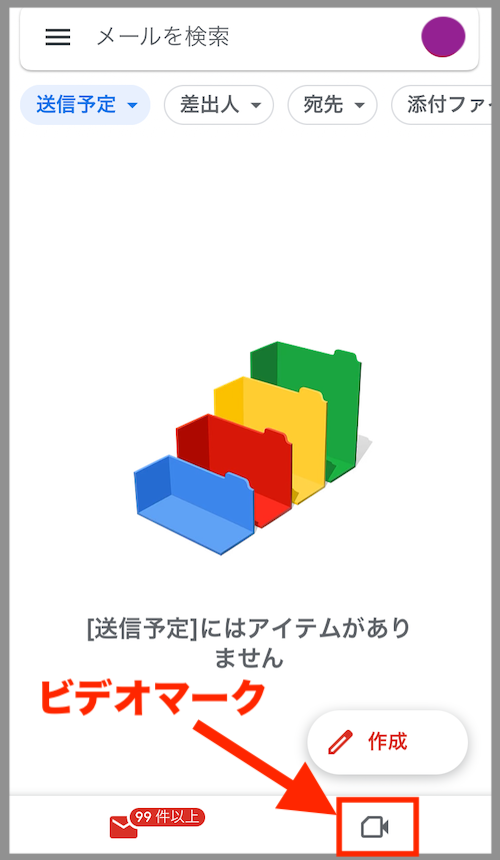
(2)Meetの画面に切り替わる⇒「コードで参加」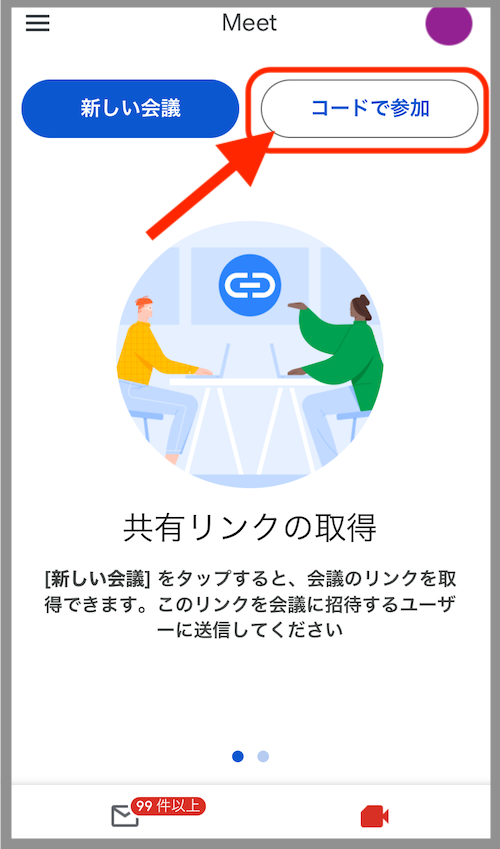
googleミートの招待のurlはどこ?
(3)google meetの招待URLの末尾を入力⇒「次へ」
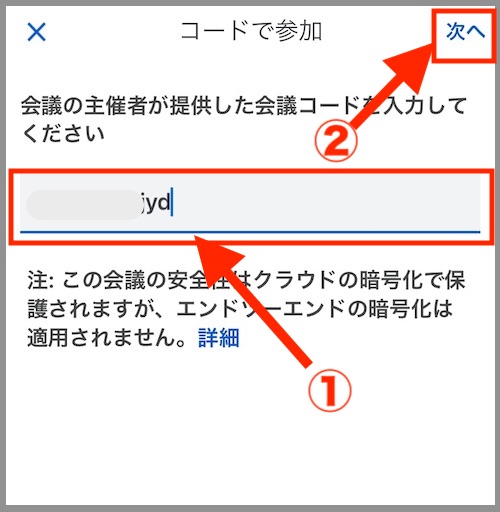 コードとは届いたURL「https://meet.google.com/〇〇-〇〇-〇〇」の末尾「〇〇-〇〇-〇〇」のコードを入力する
コードとは届いたURL「https://meet.google.com/〇〇-〇〇-〇〇」の末尾「〇〇-〇〇-〇〇」のコードを入力する
(4)参加する画面「参加をリクエスト」する
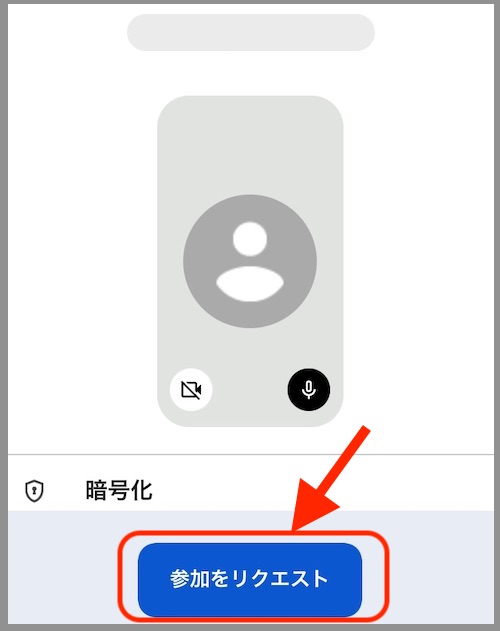
(5)参加できました!下の画面のように、相手の画面と自分の画面が両方確認できたら成功です。
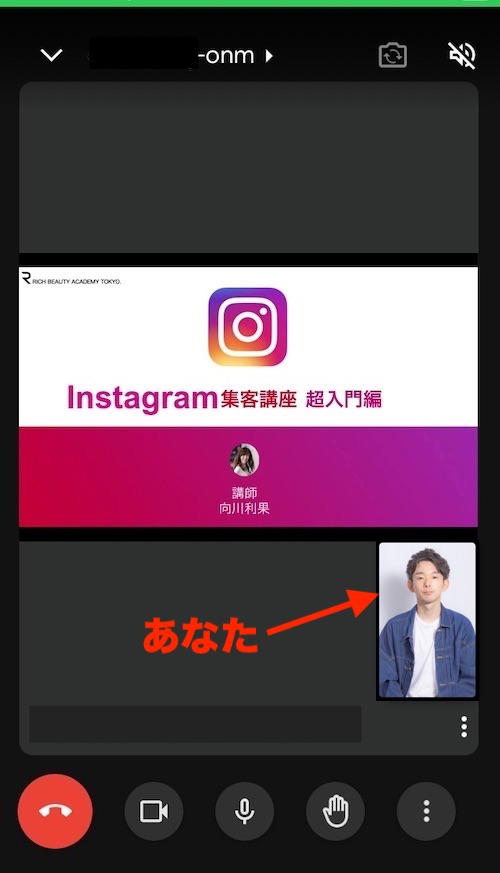
美容師がlineで指名を増やす文章の書き方のコツ
⇒美容師がお礼をlineで送ってもいい?指名を増やす上手な文章。
Google Meetの招待メールから参加するにはどうすればいいですか?
google meetの招待メールがgmailに届いたら、招待URLをクリックするだけで参加できます。グーグルミート にメールから入る場合も「マイクとカメラ」の事前設定しておくとスムーズです。
Googleミート の事前設定は?
【iphone】「設定」⇒「プライバシー設定」⇒「マイクとカメラ」⇒「Gmail」を「オン」にします
【Android】「設定」⇒「セキュリティーとプライバシー」⇒「プライバシー」⇒「権限マネージャ」⇒「メールアプリ」⇒「マイクとカメラ」を「オン」
(1)gmeilに届いた招待URLをクリックする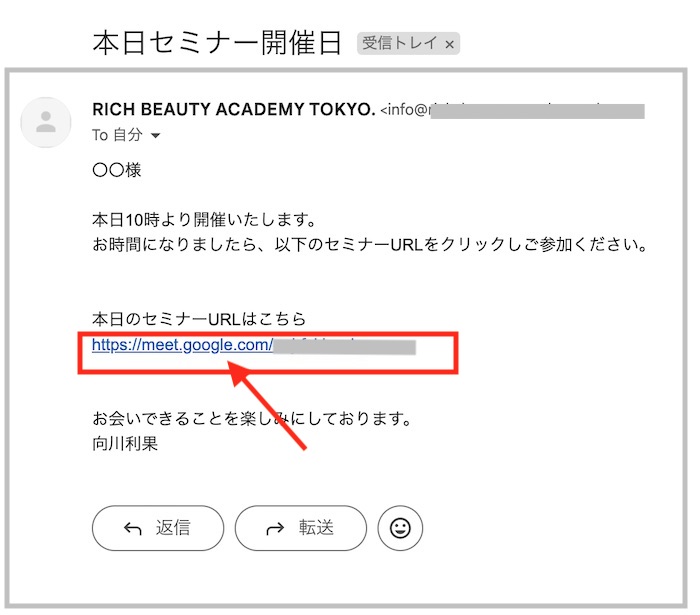
(2)参加をリクエストする画面にすぐに切り変わる⇒「参加をリクエスト」ボタンを押すと参加できます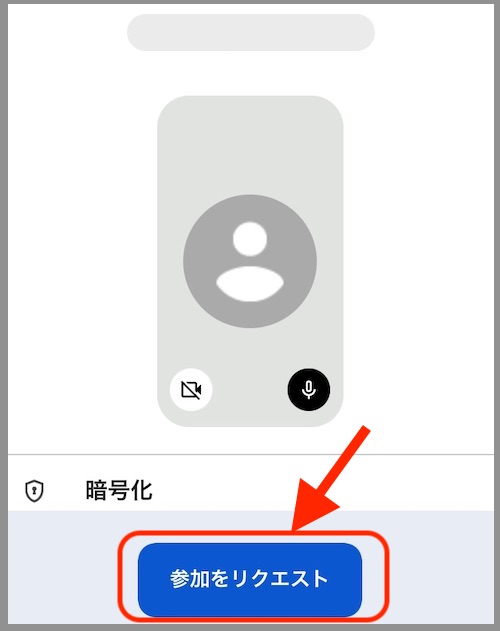
美容室のメルマガ集客知ってる?
⇒美容室の集客でメルマガは新規獲得できる?ネット集客の可能性。
Google meetにスマホから参加できない?マイクとカメラ「プライバシーの設定」許可
Google meetにスマホから参加できないとき、「音声が出せない」「相手の音声が聞こえない」「カメラが映らない」「自分の顔が映らない」などは、スマホの「プライバシー設定」で「マイク」と「カメラ」をオンにしましょう。(iphoneもAndroidも同じです)
またグーグルミート にスマホから参加する動作中に「”Meet”がマイクへのアクセスを求めています」や「”Meet”がカメラへのアクセスを求めています」と許可を求めてきますので許可しましょう。
Google meetでカメラが映らないスマホやGoogle meetで音が聞こえないスマホの原因も、「プライバシー設定」の許可をオンにすれば解決しますよ^^
 RIKA
RIKA
Google meetにスマホで参加できない?「マイクとカメラ」の許可
ではスマホの「プライバシー設定」から「マイクとカメラ」を許可する手順を画像付きで解説します。画像はiphonですがAndroidも同じです。
グーグルミート のマイクとカメラの設定は?
【iphon】「設定」⇒「プライバシー設定」⇒「マイクとカメラ」を「オン」にします
【Android】「設定」⇒「セキュリティーとプライバシー」⇒「プライバシー」⇒「権限マネージャ」⇒「Google meetアプリ」⇒「マイクとカメラ」を「オン」
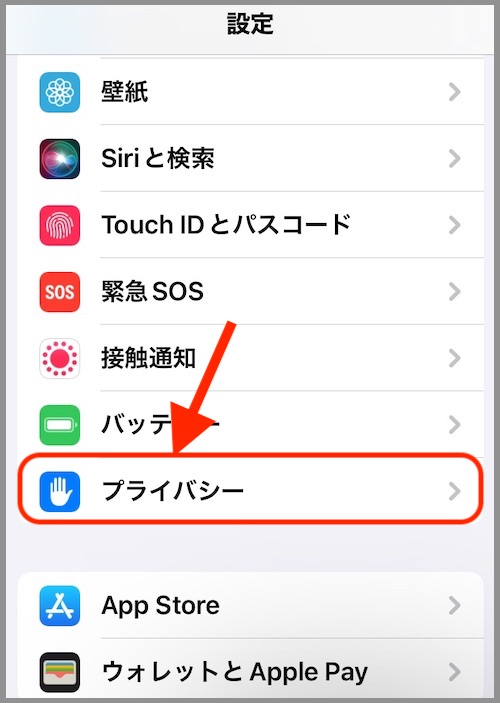
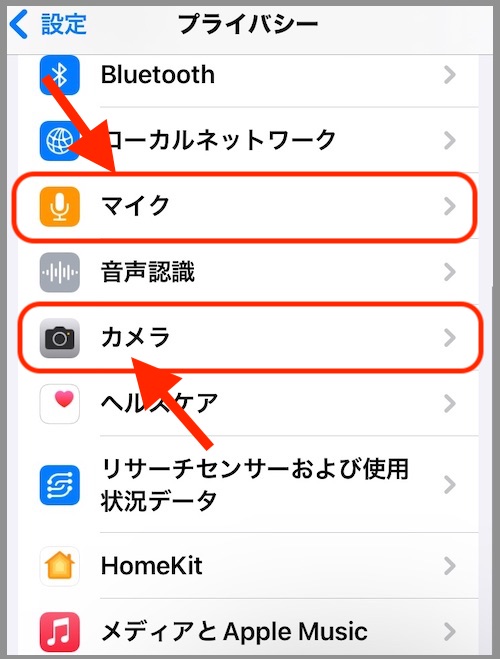
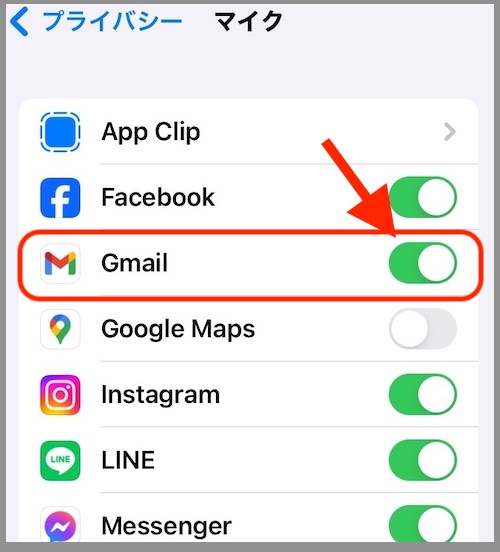
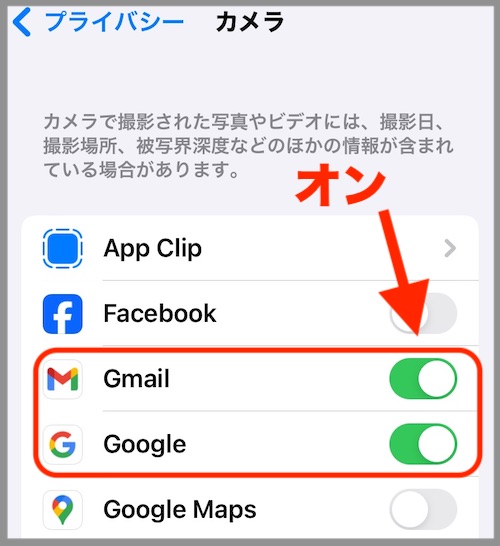
※Google meetアプリを先にインストールした場合は、Googleミート アプリが表示されているので許可(オン)しましょう。
※「プライバシー設定」の「許可」以降はiphonもAndroidも、動作中は同じ画面が表示されます。
Google meetにパソコンで参加するには?
⇒Googleミートのゲストの参加方法は?初心者のマイクとカメラの設定とテスト
Google meetのスマホの使い方は?iphone/アンドロイド
Google meetのスマホの使い方で、さまざまな機能ボタンがあります。この機能ボタンは基本的にはiphoneもAndroidも同じですよ。
GoogleMeetに招待されたらパソコンの参加方法は?
⇒グーグルミートに招待されたらパソコンではどうすればいいですか?画像付き手順
スマホのGoogleミート の使い方
google meetの機能ボタン
(1)スピーカー(2)退出(3)カメラ(4)マイク(5)挙手(6)その他のオプションメニュー
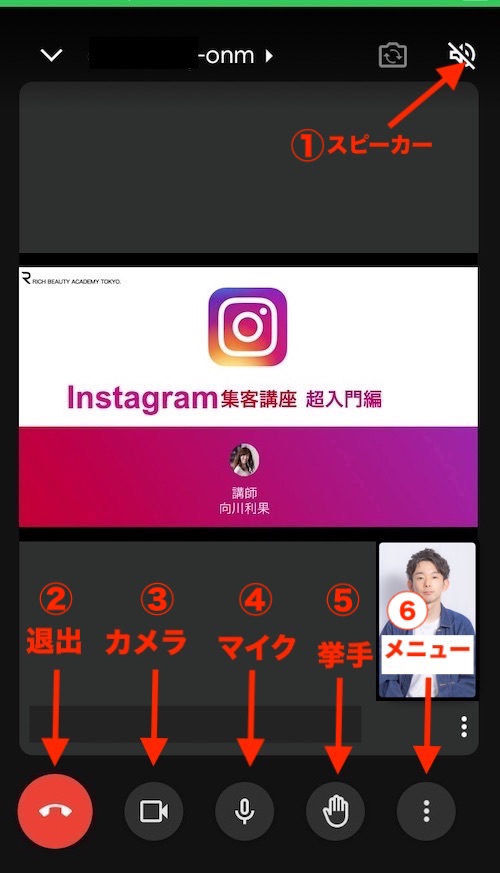
マイク・スピーカー・カメラのオンとオフ
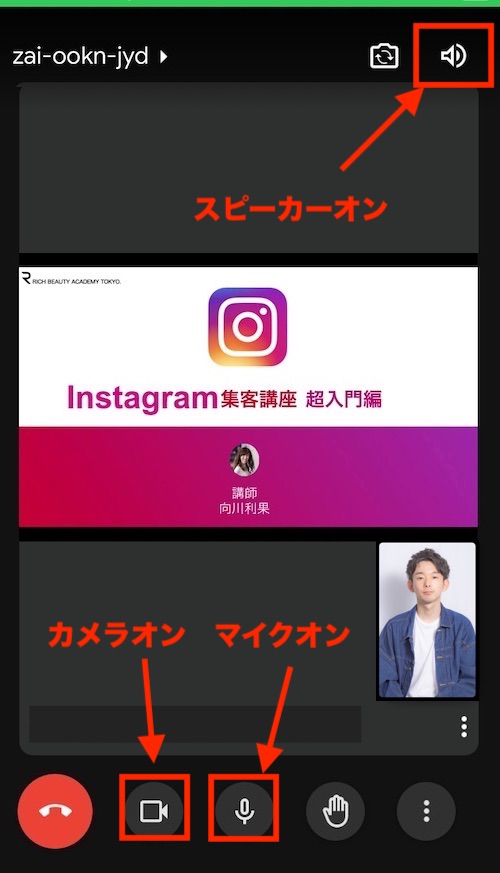
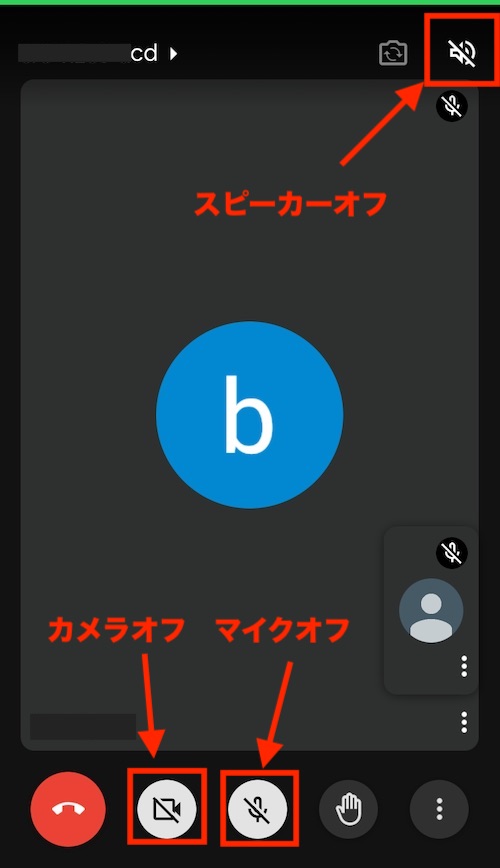
その他のオプションメニュー「画面を共有」する
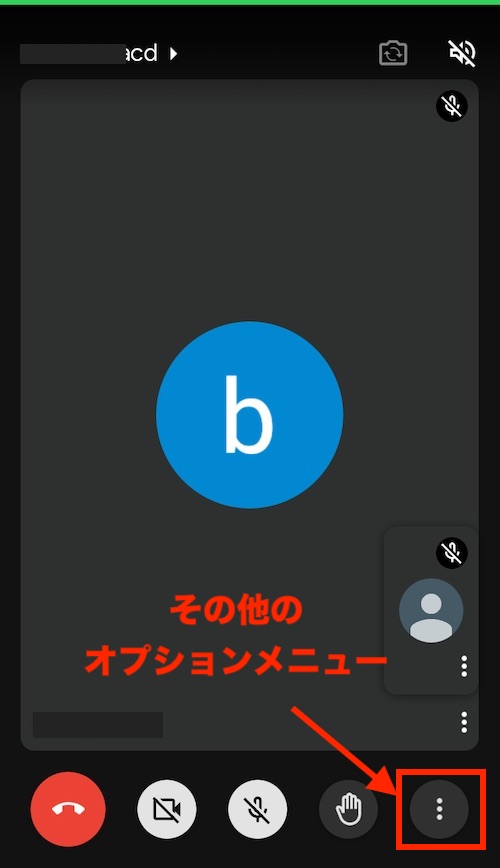
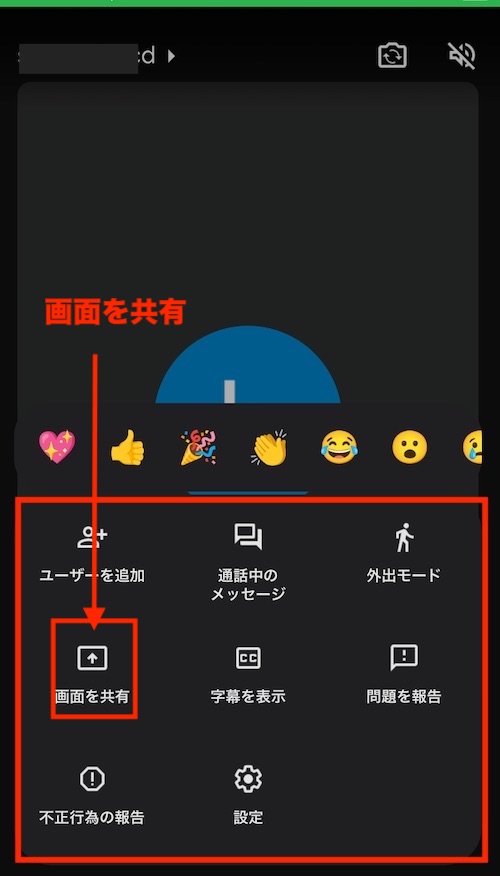
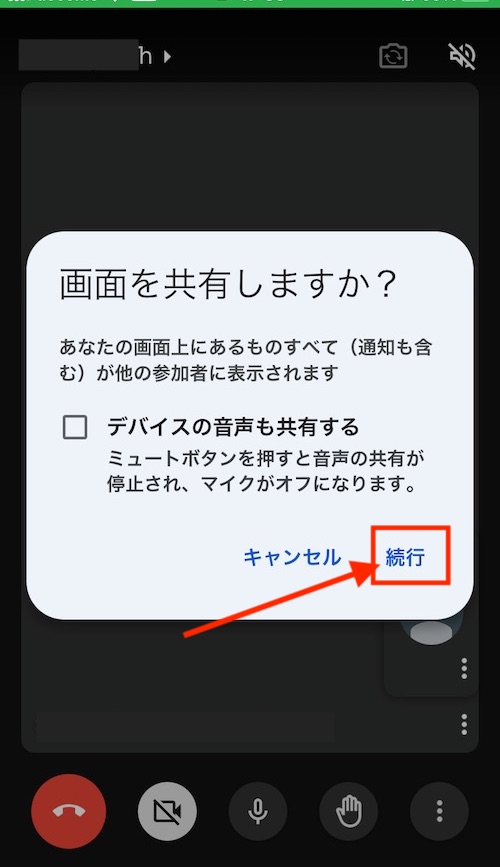
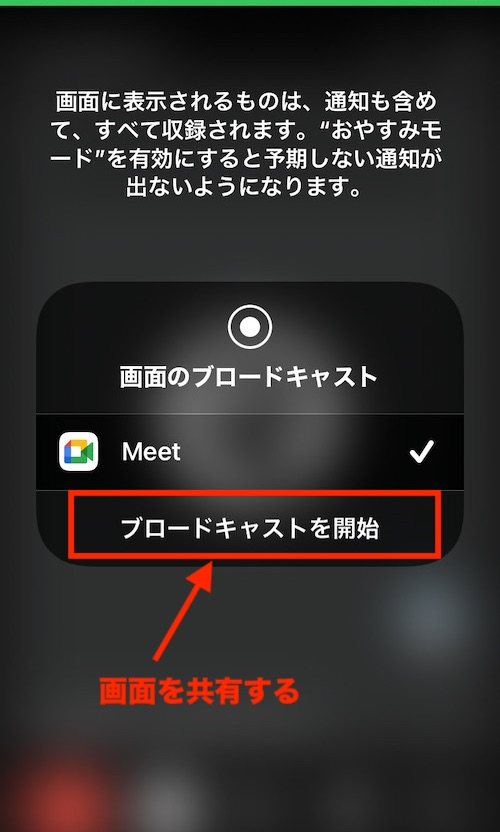
(5)画面共有されました。停止は「ブロードキャストを停止」 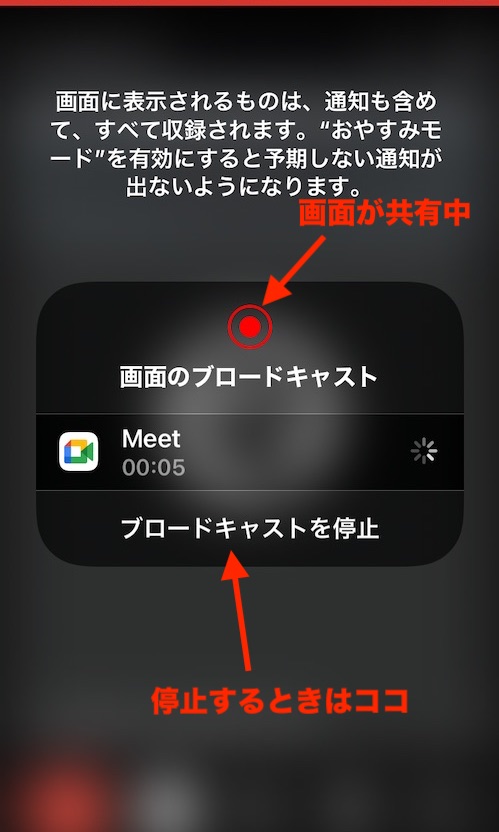
画面共有の注意
画面共有するときは、事前に「おやすみモード」をオンにしておきましょう。おやすみモードにすることで見られたくない通知を停止できます。※画像はiphone です。
Androidの通知非表示設定は「クイック設定パネル」⇒「サイレントモード」⇒オフ。または「設定」⇒「音設定」または「着信とバイブレーション」「音」「サウンド」を選択⇒「サイレントモード」選択⇒「通知の表示オプション」タップ⇒「通知を非表示 通知音なし」オン。これで非表示になります
(1)「設定」を開く
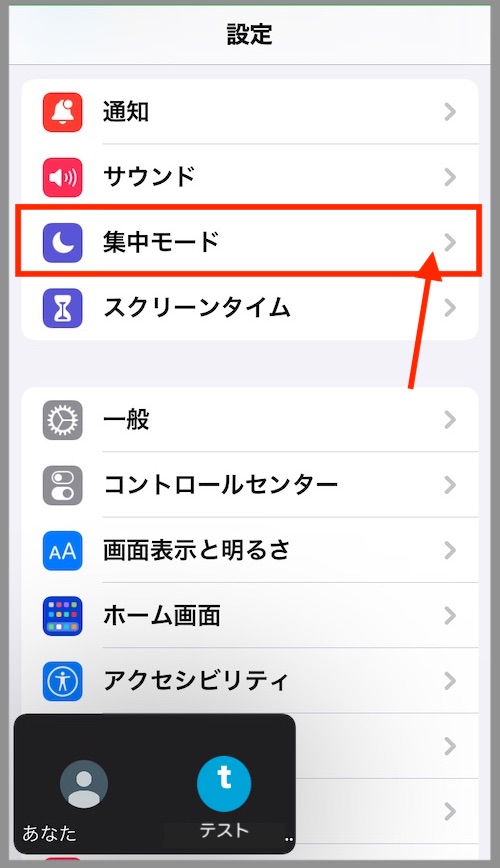
(3)「おやすみモード」を選択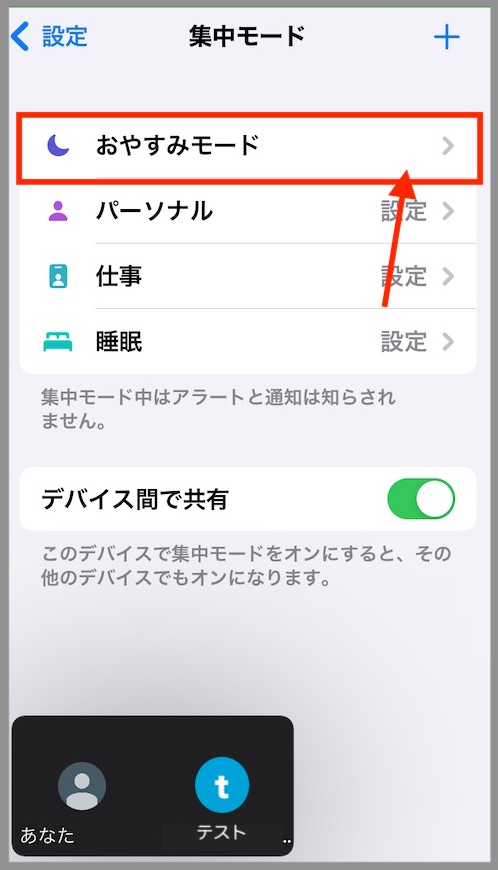
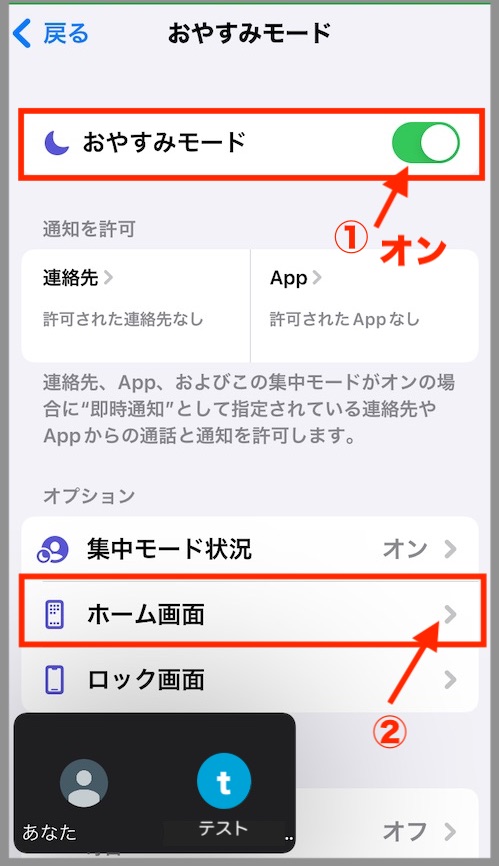 「
「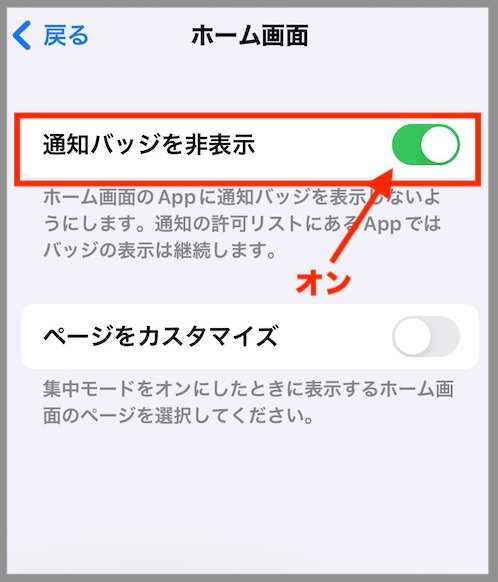
※解説画面は「ブロードキャストを開始」する前に、「おやすみモード」や「通知をオフ」にしています。
googleミートのチャット
ミーティング参加中に、メッセージを送ることができます。
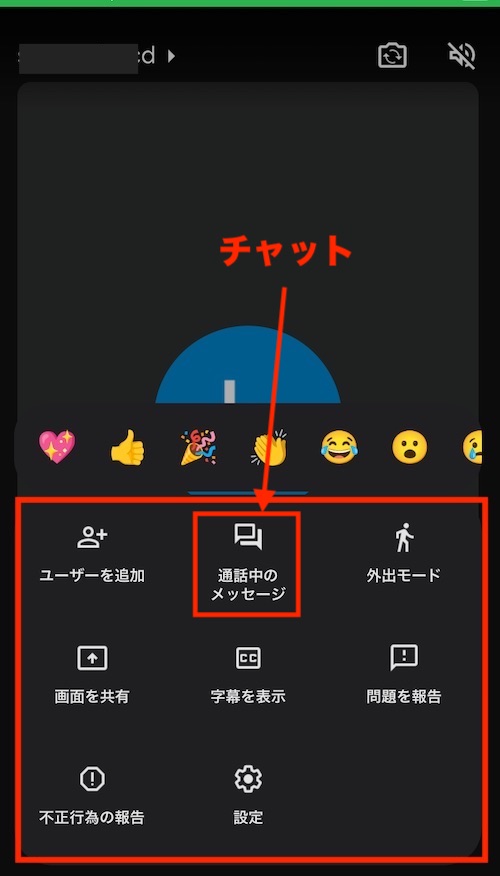
(2)「チャット」⇒メッセージを書く⇒送信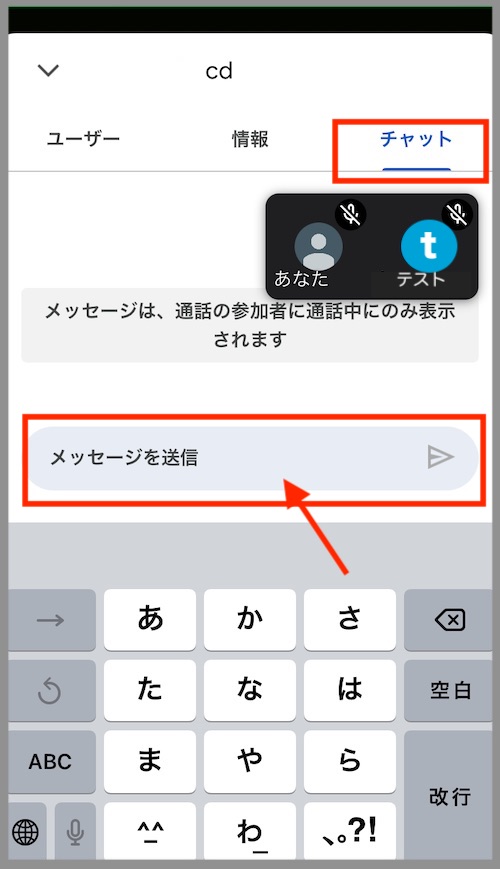
その他のオプションメニューの機能ボタンでよく使うのは、「画面を共有」と「チャット」が多いと思います。
他の機能ボタンもポチポチ触ってみては?
 RIKA
RIKA
人気メニューの作り方
⇒メニューは美容室で重要?やりたくなる人気メニューの作り方。
値上げなしでも単価アップが明日からできる。 ↓ ↓ ↓
まとめ・・・Googleミートのスマホからの参加方法は?iphone/Android手順【画像付き】
いかがでしたか?Google meetはGoogleアカウントやgoogle meetアプリ、Gmail、Googleカレンダー、招待URLから簡単に参加することができますよ。あなたに合った方法で参加してくださいね!
googleミート にスマホで参加する方法
- Google meetアプリ・Googleアカウント・Gmail・Googleカレンダーから参加可
- 招待URLから参加可
- Google meetアプリがない⇒Googleアカウント・ gmailから参加可
Googleミート をスマホで参加する注意点
- Googleアカウント名が表示
- 参加画面で名前の変更は不可
- Googleアカウントを使用しない
Googleミートの名前を変更する方法3つ
(1)参加する前にGoogleアカウント名を変更する
(2)ミーティング用にGoogleアカウントを用意する
(3)Googleアカウントを使用しないで名前を変更する
google meetで名前を変更する方法は?
(1)googleアカウント名を変更する
Googleアカウントにログイン⇒「個人情報」⇒「基本情報」⇒「名前を変更」
(2)ミーティング用に新規アカウントを作成する
新規にアカウントを作成し表示できる名前にする
(3)Googleアカウントを使用しない
Googleアカウントからログアウト⇒Googleミートアプリを操作する
RIKAはこう思うよ
スマホでgoogle meet参加できそう?
 RIKA
RIKA
【美容室集客】コンセプトや強み・ターゲットの決め方のコツはこちら
⇒美容室の新規集客のやり方はこの6つの具体的手順で成功する!
facebookページで集客できる作り方はこちら
⇒フェイスブックでお店を登録するにはどうすればいいですか?スマホ画像付き手順
美容師がインスタグラム集客しやすいビジネスプロフィールの作り方はこちら
⇒【最新】美容室の集客はインスタグラムをビジネスプロフィールに変えることから始めよう!
ハッシュタグの使い方についてはこちら
⇒インスタで美容師はハッシュタグの戦略で新規指名が増える!
美容室のline公式はスマホで作るやり方はこちら
⇒【画像手順】ライン公式をスマホから美容室用を1分で開設(スマホ編)
特典の作り方はこちら
⇒インスタの特典で美容室やサロンに集客するコツ。手順つき解説。
LINEショップカードで来店回数を上げる作り方はこちら
⇒lineのショップカードで美容室の来店回数を上げる作り方。【スマホ編】画像付き手順
ライン公式のポイントで美容室は再来店アップ
⇒美容室はlineのポイントでリピートアップする作り方と手順。画像付き
美容師のキャッチコピーの作り方はこちら
⇒美容師のスタイリストのキャッチコピーは?指名が増える作り方。
インスタグラムセミナーお客様の声
⇒インスタグラムセミナー「ターゲットを絞れていなかった!」お客様の声
美容室の集客のアイデアはこちら
⇒美容室の集客のアイデア18選。広告費ゼロで60人集客する超具体例
美容室がリピートアップする特典の作り方はこちら
⇒美容室の嬉しいこの特典は厳選7つとアイデアでリピート決定!
美容室の集客の特典の作り方はこちら
⇒美容室の嬉しい人気特典7選と新規引き寄せ10選「ゲリラ&限定」作戦